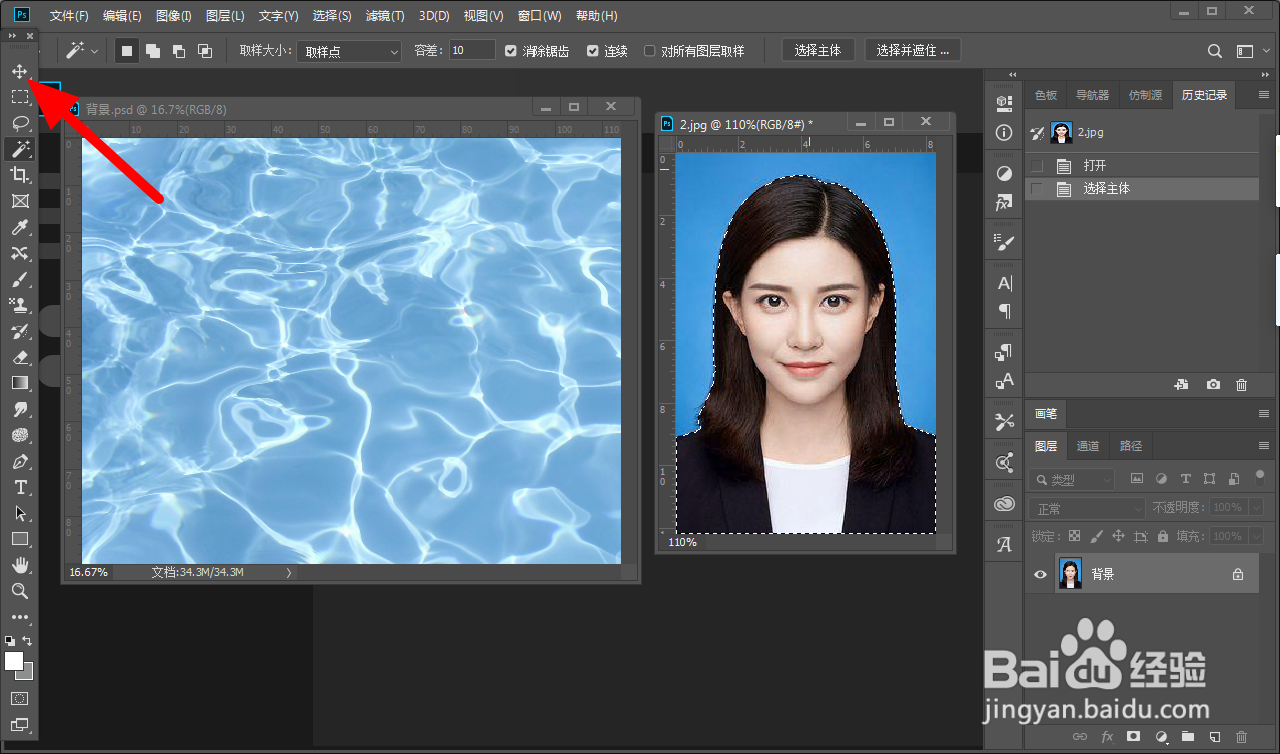抠图后怎么跟背景自然融合
1、打开PS,导入背景图片和人物图片。
2、选中背景图层,执行 文件-存储为 命令。
3、将格式设置为psd,名称为背景,点击 保存。
4、选中人物图层,选择魔棒工具,使用主体功能抠出人物。
5、使用移动工具将抠出的人物拖入背景图层,调节好大小,点击 √,关闭任务图层。
6、执行 图像-调整-匹配颜色 命令。
7、在匹配颜色页面,源选为背景.psd,图层选为背景。
8、将图像选项中明亮度调为170,颜色强度为75,渐隐设置为80,点击 确定。
9、这样图片就和背景自然融合。
声明:本网站引用、摘录或转载内容仅供网站访问者交流或参考,不代表本站立场,如存在版权或非法内容,请联系站长删除,联系邮箱:site.kefu@qq.com。
阅读量:79
阅读量:93
阅读量:61
阅读量:49
阅读量:54